Com desactivar el missatge de restauració de pàgines a Microsoft Edge

Si voleu desfer-vos del missatge Restaura les pàgines a Microsoft Edge, tanqueu el navegador o premeu la tecla Esc.
Obriu Configuració>Sistema>Bateria
Feu clic a "Veure quines aplicacions afecten la durada de la vostra bateria"
Feu clic a qualsevol de les aplicacions per obtenir més opcions per controlar els recursos
També podeu generar un informe de bateria detallat mitjançant PowerShell per crear un informe de bateria
La durada de la bateria sovint pot convertir-se en un tema delicat, ja que es veu afectada per la manera d'utilitzar el vostre PC amb Windows 10 . Els jocs acabaran amb la bateria ràpidament, però la navegació web general (segons el navegador) i el processament de textos trigaran molt més a esgotar la bateria. Malauradament, Microsoft ja no ofereix un temps estimat que roman al seu propi maquinari, per la qual cosa és difícil dir quanta bateria us queda. Cal tenir en compte que aquesta prova no funcionarà en ordinadors d'escriptori amb Windows 10 per una raó òbvia i aquesta prova només és portàtil per a dispositius Windows 10, inclosos els ordinadors portàtils.
Si us pregunteu quines aplicacions afecten la durada de la bateria al vostre PC amb Windows 10, hi ha un parell de coses que podeu fer. Hi ha diverses opcions individuals per comprovar què afecta la durada de la bateria del vostre PC amb Windows 10. Primer, podeu comprovar quines aplicacions poden estar afectant negativament la durada de la bateria.
Aneu a Configuració .
Aneu a Sistema .
Aneu a Bateria .
A Bateria , aneu a "Veure quines aplicacions afecten la durada de la bateria", que es troba just a sota del percentatge de durada de la bateria, tal com es mostra a la imatge següent.
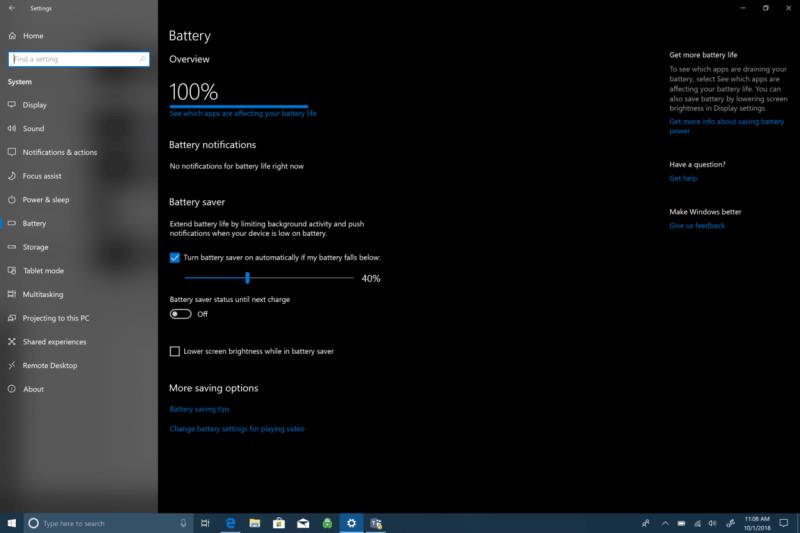 Se us mostrarà una llista d'aplicacions de Windows 10 i quants recursos utilitzen. Els períodes de temps oscil·len entre 6 hores, 24 hores i 1 setmana, i podeu mostrar les aplicacions per ús, totes les aplicacions o aplicacions sempre permeses.
Se us mostrarà una llista d'aplicacions de Windows 10 i quants recursos utilitzen. Els períodes de temps oscil·len entre 6 hores, 24 hores i 1 setmana, i podeu mostrar les aplicacions per ús, totes les aplicacions o aplicacions sempre permeses.
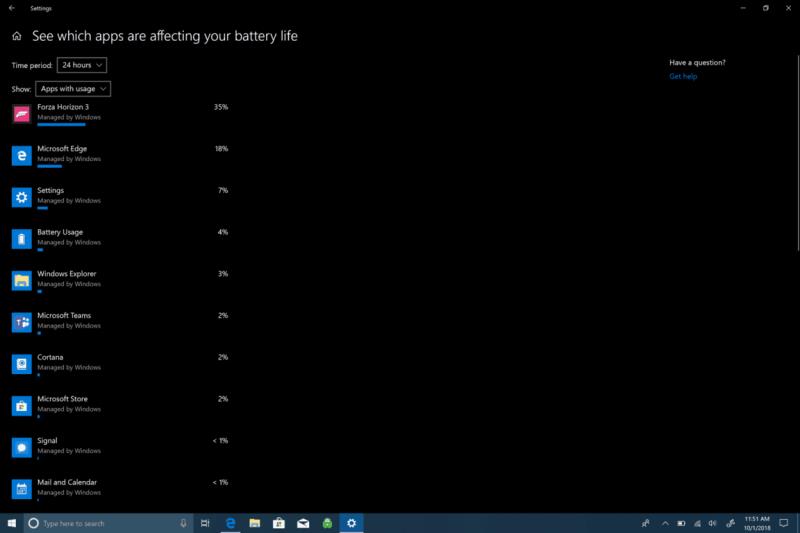 Si feu clic a qualsevol de les aplicacions, se us oferiran més opcions per controlar com l'aplicació utilitza els recursos Windows 10. Podeu deixar que Windows gestione l'aplicació i decidir quan aquesta aplicació es pot executar en segon pla. En cas contrari, podeu reduir el treball que pot fer l'aplicació quan està en segon pla o permetre que l'aplicació executi tasques en segon pla. A menys que necessiteu que una aplicació en particular s'executi en segon pla les 24 hores del dia, els 7 dies de la setmana, normalment és millor deixar que Windows gestioni com les aplicacions redueixen la quantitat de recursos i la bateria que utilitzarà finalment l'aplicació.
Si feu clic a qualsevol de les aplicacions, se us oferiran més opcions per controlar com l'aplicació utilitza els recursos Windows 10. Podeu deixar que Windows gestione l'aplicació i decidir quan aquesta aplicació es pot executar en segon pla. En cas contrari, podeu reduir el treball que pot fer l'aplicació quan està en segon pla o permetre que l'aplicació executi tasques en segon pla. A menys que necessiteu que una aplicació en particular s'executi en segon pla les 24 hores del dia, els 7 dies de la setmana, normalment és millor deixar que Windows gestioni com les aplicacions redueixen la quantitat de recursos i la bateria que utilitzarà finalment l'aplicació.
Per supervisar l'aplicació que voleu obtenir una visió més detallada de la durada de la vostra bateria, hi ha opcions més detallades disponibles a Windows 10. Això és el que heu de fer.
1. Feu clic amb el botó dret al menú Inici per obrir el menú.
2. Trieu Windows PowerShell (administrador).
3. Sí al missatge UAC (Control del compte d'usuari).
4. A Windows PowerShell, copieu i enganxeu "powercfg /batteryreport" a la finestra de Windows PowerShell. A Windows PowerShell, l'informe de bateria es desarà al directori en què us trobeu. Quan obriu Windows PowerShell, se us dirigirà a un "C:WINDOWSsystem32". Tanmateix, si voleu desar l'informe de bateria en una carpeta específica, podeu fer-ho escrivint l'ordre següent: powercfg /batteryreport /output "C:battery-report.html" En escriure aquesta ordre, desaràs l'informe de bateria a la C: Drive per fer-ho més fàcil de trobar quan ho necessiteu.
5. Obriu l'informe de la bateria. Un cop generat l'informe de bateria, aneu a la carpeta de destinació i obriu el fitxer. Cerqueu el fitxer etiquetat battery-report.html. El fitxer s'obrirà al vostre navegador predeterminat.
Un cop generat l'informe de bateria, pot resultar confús per als nous usuaris de Windows 10 saber exactament què estan mirant. Això és el que cal fer del vostre informe de bateria. La primera àrea de l'informe de la bateria mostra els paràmetres de maquinari, la versió del sistema operatiu i altres detalls específics del vostre PC amb Windows 10. Aquí teniu algunes mostres del Surface Book 2.
La següent secció és Bateries instal·lades i us ofereix informació general sobre la bateria instal·lada a l'ordinador. La informació de la bateria inclou el nom de la bateria, el fabricant, la química, la capacitat de disseny i la capacitat de càrrega completa.
L'ús recent mostra les dates i les hores en què heu utilitzat la bateria, juntament amb l'estat de la bateria (activa, suspesa), la font d'alimentació i la capacitat restant de la bateria. L'ús recent us proporciona un registre de quan vau utilitzar el vostre ordinador portàtil Windows 10, es va posar a dormir, es va activar i es va carregar amb corrent alterna. L'ús recent també indica la capacitat de mWh restant. Aquest és el registre de quan l'ordinador portàtil es va posar en repòs, es va activar, així com quan el vostre ordinador es carrega amb corrent alterna, juntament amb la capacitat restant corresponent en mWh.
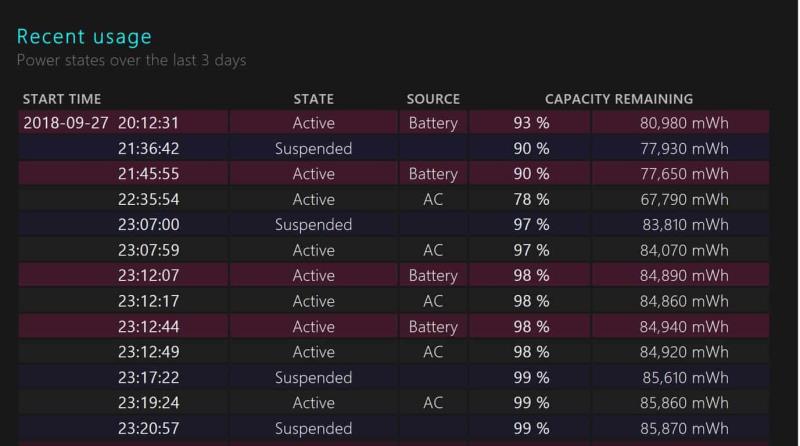
A sota de l'ús recent, també hi ha un gràfic útil d' ús de la bateria que us ajudarà a mostrar com s'esgota la bateria durant els darrers tres dies. En aquest moment, no hi ha cap opció per veure més lluny que els 3 dies anteriors a l'informe de bateria. Personalment, m'agradaria veure com s'esgota la bateria durant una setmana sencera.
Altres àrees de l'informe de la bateria inclouen l'historial d'ús i l'historial de capacitat de la bateria . Aquestes són bones àrees per mantenir-vos actualitzats per a la salut de la bateria del vostre PC amb Windows 10. Tanmateix, la secció més important per a la majoria dels usuaris de Windows 10 serà les estimacions de la durada de la bateria . Les estimacions de la durada de la bateria són les estimacions de Windows 10 que podeu obtenir al dispositiu amb un ús habitual. Aquest comentari de la bateria és més estable i precís que l'estimació de la bateria restant que veieu quan
Aquest comentari és més estable i precís que l'estimació real que es troba fent clic a la icona de la bateria de l'ordinador. Malauradament, no podeu veure la durada de la bateria restant al vostre PC amb Windows 10 si teniu un producte Microsoft Surface fent clic a la icona de la bateria. Per qualsevol motiu, Microsoft va eliminar aquesta opció. Tinc un Surface Book 2 i vaig tenir problemes amb la durada de la bateria, així que recentment he realitzat una instal·lació neta de Windows 10 per veure si això s'ha solucionat el problema de la durada de la bateria. No he pogut passar més de 5-6 hores al Surface Book 2. Ara tinc una durada de la bateria molt millor, però necessitaré uns quants cicles d'engegada més per obtenir una lectura més precisa del meu Surface Book 2.
Si teniu problemes similars, ara ja sabeu com obtenir un informe de bateria al vostre ordinador portàtil Windows 10 per veure com funciona la bateria i per assegurar-vos que no hi hagi problemes relacionats amb la bateria.
Si voleu desfer-vos del missatge Restaura les pàgines a Microsoft Edge, tanqueu el navegador o premeu la tecla Esc.
Hi ha molt per esperar amb el nou navegador Microsoft Edge i, en aquesta guia, us mostrem com podeu descarregar-lo.
Per a aquells que utilitzeu Windows 10 i voleu desactivar Adobe Flash a Microsoft Edge, aquí teniu un consell ràpid per activar o desactivar Flash. Flash d'Adobe
Alguna vegada esteu enmig d'alguna cosa al vostre PC amb Windows 10 i us interrompen i heu de tancar la sessió o apagar el vostre PC? T'agradaria que hi hagués una manera
Amb la versió 14361 de Windows 10 Insider Preview, els Windows Insiders ja poden descarregar i instal·lar una extensió LastPass per al navegador Edge de Microsoft.
A continuació, es mostra com podeu guanyar i estalviar punts addicionals de Microsoft Rewards.
Els scripts de seguiment són una part gairebé universal d'Internet. Els anunciants els utilitzen per supervisar la vostra activitat a Internet en tants llocs web com sigui possible Microsoft Edge per a Android té una funció de bloqueig de seguiment que podeu utilitzar per protegir la vostra privadesa. Apreneu a utilitzar-lo amb aquest tutorial.
Tots els navegadors emmagatzemen la vostra activitat de navegació localment al navegador mitjançant una funció anomenada historial de navegació. L'historial de navegació pot ser una característica útil. Protegiu la vostra privadesa a Microsoft Edge per a Android esborrant l'historial i les dades del navegador regularment. Només cal que utilitzeu aquests passos.
Moltes persones hauran notat que quan intenteu obrir determinats llocs web al navegador del vostre telèfon, s'obre l'aplicació en lloc del lloc web. En alguns Aprèn a evitar que Microsoft Edge per a Android obri altres aplicacions quan selecciones un enllaç.
Una aplicació web progressiva, també coneguda com a PWA, és un tipus de programari d'aplicació creat amb HTML, CSS i Javascript. Els PWA funcionen en qualsevol plataforma i
Microsoft acaba de llançar les primeres versions Insider del seu proper navegador Edge alimentat amb Chromium. Actualment falten moltes funcions o estan sense acabar,
Microsoft va presentar Microsoft Edge Dev i Canary Channels, que són les compilacions del navegador Microsoft Edge basades en Chromium. Finalment, una combinació d'aquests
Si Microsoft Edge no detecta un certificat de seguretat vàlid per a la pàgina web que visiteu, el bloquejarà.
Si no podeu reproduir vídeos d'Amazon Prime a Microsoft Edge, desactiveu l'acceleració de maquinari a la configuració del vostre navegador.
El mode fosc és un tema alternatiu per a aplicacions i sistemes operatius, que substitueix els temes tradicionals de colors clars per colors més foscos. Un dels principals redueix la fatiga visual i estalvia energia bt activant el mode fosc al navegador Edge per a Android. Només cal que utilitzeu aquests passos.
Si Chrome pot tenir el seu propi joc ocult, per què no Microsoft Edge, oi? Amb el joc secret Edges, no seràs un dinosaure, sinó una persona real. Aquest joc El navegador Microsoft Edge té un joc de surf amagat. Apreneu a accedir a aquest ou de Pasqua amb aquests passos.
Hi ha hagut molts casos en què els usuaris no podien utilitzar la roda del ratolí a Edge. Aquesta guia us mostra com solucionar el problema.
El navegador Edge de Microsoft amb Chromium ja està disponible a Linux. Tot i que encara no has arribat a la disponibilitat general, pots instal·lar Edge des del "Canal de desenvolupament"
A Microsoft Edge, almenys als canals Dev i Canary, hi ha una cara somrient al costat del vostre compte de Microsoft (MSA). La cara somrient hi és
Quan navegueu per la web, el vostre dispositiu pot acumular nombroses galetes de seguiment de tercers que ajuden els anunciants a orientar-vos a diferents llocs web. Encara que
Apreneu com descarregar i actualitzar els controladors de Dell Latitude 5420 a Windows per a un rendiment optimitzat i una operació sense problemes.
Apreneu a utilitzar Google Sheets, l
Are you facing difficulty playing Jade Empire special edition on your Windows PC? Read the blog to find out how to fix Jade Empire Special Edition Failed to find Steam on Windows 10.
Google Find My Device no funciona? No us preocupeu, el blog us proporcionarà una guia completa per resoldre problemes i resoldre problemes de Google Find My Device.
Exploreu solucions pas a pas adaptades als sistemes Mac, garantint una experiència de Discord perfecta sense interrupcions.
Apreneu a clonar qualsevol aplicació d'iPhone sense fer jailbreak al vostre dispositiu. Exploreu els millors cloners d'aplicacions per a iPhone per crear còpies d'aplicacions i canviar de compte fàcilment.
Exploreu els passos de resolució de problemes per resoldre problemes habituals i recupereu la reproducció de Netflix a Roku sense problemes.
Saps com veure totes les aplicacions que et segueixen a Facebook? I tens alguna idea de com bloquejar-los? Continueu llegint per trobar com protegir les vostres dades de les aplicacions rastrejades per Facebook.
Obteniu més informació sobre el mode d'impressió protegit de Windows i les instruccions pas a pas per activar-lo, millorant la seguretat i la qualitat d'impressió.
: Exploreu mètodes de resolució de problemes per resoldre l'error de memòria de referència La instrucció a 0x00 i garantir una experiència informàtica estable i sense errors.



























